¿Estás cansado de no poder ver con detalles las fotos en tu iPhone? Pues, ¡tenemos la solución para ti! En esta guía te enseñaremos cómo poner una imagen en Zoom en iPhone de manera rápida y sencilla. ¿Tienes preguntas sobre esta funcionalidad? Sigue leyendo para descubrir las respuestas a las preguntas más frecuentes.
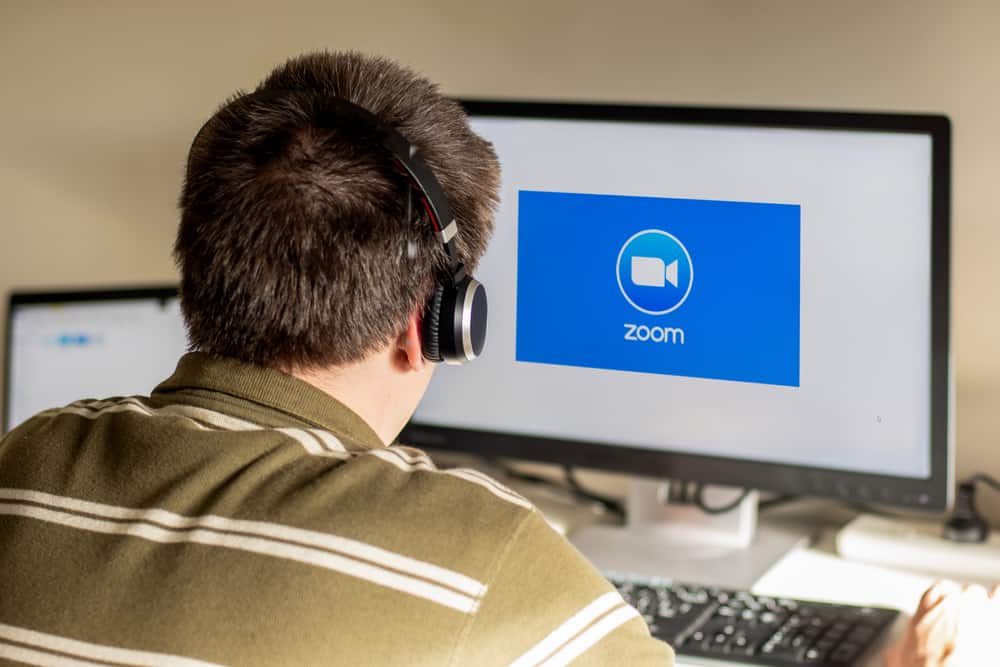
Más organizaciones están adoptando Zoom para organizar reuniones en lugar de reuniones en persona. Por lo tanto, es esencial conocer los entresijos de la aplicación para facilitar su uso.
Una cosa que confunde a la gente es cómo poner una foto de perfil. Por suerte para ti, el proceso es relativamente simple de dominar.
para subir un Zoom foto de perfil en un iPhone, vaya a ZoomConfiguración de y toca el nombre de tu perfil. A continuación, toque la opción “Foto de perfil” y seleccione la opción adecuada para usted. Finalmente, guarde los cambios tocando el botón “Listo”.
Si está tratando de personalizar su Zoom cuenta cargando, cambiando o eliminando su foto de perfil, esta publicación es perfecta para usted porque contiene una guía detallada sobre cómo hacerlo.
Guía paso a paso para cambiar un Zoom Foto de perfil
Zoom te permite personalizar tu perfil como quieras. Esto hace que sea más fácil identificarlo durante las reuniones y, además, el perfil parece menos genérico.
Hay dos métodos para cambiar su foto de perfil en Zoomdependiendo de si está en la reunión o no.
Método #1: antes de la reunión
Para cambiar el Zoom foto de perfil en un iPhone, siga los pasos a continuación:
- Lanzar el Zoom aplicación en tu iPhone.
- Toque en el “Másopción ” en la esquina inferior derecha.
- Toque en su nombre en la cima.
- Selecciona el “Foto de perfil” opción.
- Seleccione una o las dos opciones dependiendo de sus intenciones:
- Cámara – toma una nueva foto usando la cámara de tu iPhone.
- Seleccione del álbum de fotos – seleccione una foto existente de su rollo de cámara.
- Redimensionar la foto de tu preferencia.
- Toque en el “Hecho” y su foto será cambiada.
Método #2: Durante la Reunión
Suponiendo que está en medio de una conferencia y nota que no tiene una imagen de perfil y, por lo tanto, desea agregar una, así es como puede hacerlo:
- Toque en el medio de su pantalla.
- Toque en el icono de flecha en la esquina superior izquierda.
- Grifo “Más” en el fondo.
- Toque en Su nombre en la cima.
- Selecciona el “Foto de perfil” opción.
- Selecciona el opción quieres.
- Seleccionar o tomar una fotografía.
- Redimensionar de acuerdo a su preferencia.
- Toque el botón “Listo”.
- Toque en el video de reunión minificado en la parte superior para volver a la reunión.
Cómo eliminar una imagen de perfil en Zoom?
Si no te gusta tu Zoom foto de perfil, así es cómo cambiarla o eliminarla:
- Navegar a Zoom en su navegador favorito e inicie sesión.
- Seleccionar “Perfil” de la navegación izquierda.
- Haga clic en su actual foto de perfil.
- Haga clic en el “Borrar” botón.
- Haga clic en “Sí” para confirmar.
Solo puedes borrar tu foto de perfil de Zoomsitio web de
Cómo solucionar problemas Zoom Problemas con la imagen de perfil?
Si su imagen de perfil no se muestra después de seguir los pasos de las secciones anteriores, es posible que haya un problema. Aquí se explica cómo solucionar el problema.
Arreglo #1: Desinstalar y reinstalar la aplicación
El problema podría haber sido causado por el hecho de que está utilizando una versión anterior del Zoom aplicación, la aplicación está infectada con errores o tiene un exceso de caché.
Para remediar esto, desinstale y luego vuelva a instalar la aplicación. El proceso debería tomar unos minutos y su problema debería resolverse.
Arreglo #2: Verifique su configuración
Zoom tiene un entorno particular que permite a los participantes ocultar sus fotos de perfil durante las reuniones. Por lo tanto, confirme si la imagen de perfil no se muestra porque ha habilitado la configuración y proceda a deshabilitarla.
Además, el anfitrión podría haber desactivado la visualización del perfil desde su lado, de ahí el problema.
Arreglo #3: Cerrar sesión y volver a iniciar sesión
Si está tratando de cambiar su foto de perfil, pero la nueva no se guarda, es posible que deba cerrar sesión en el Zoom cuenta y vuelva a iniciar sesión.
Conclusión
Parte de la razón Zoom es bastante popular es que la plataforma es relativamente fácil de usar.
Como se destaca en esta publicación, puede cargar fácilmente una foto de perfil en Zoom usando tu iPhone.
Error 403 The request cannot be completed because you have exceeded your quota. : quotaExceeded
